Πίνακας περιεχομένων
Όταν ξεκινάτε έναν πίνακα ζωγραφικής στο Procreate, η έννοια της ανάμειξης χρωμάτων δεν είναι άμεσα εμφανής όταν ξεκινάτε έναν πίνακα ζωγραφικής. Ωστόσο, υπάρχουν διάφορες μέθοδοι ανάμειξης που μπορεί να είναι πραγματικά απλές έως πιο προχωρημένες, οι οποίες θα έχουν ως αποτέλεσμα να βοηθήσουν το έργο σας να επιτύχει τον στόχο του οπτικού βάθους.
Σε αυτό το σεμινάριο, θα μάθετε τρία τεχνικές για να αναμειγνύετε χρώματα μεταξύ τους. Θα σας δείξουμε πώς να δημιουργείτε μοναδικές μεταβάσεις χρωμάτων και ομαλές μεταβατικές τιμές αναμειγνύοντας χρώματα μεταξύ τους.
Πριν μάθουμε για τα οφέλη της ανάμειξης χρωμάτων, θα παρουσιάσουμε γρήγορα την έννοια των χαμένων έναντι των βρεμένων άκρων, επειδή είναι σημαντικό να μάθουμε γι' αυτήν. Ένας πολύ έμπειρος καλλιτέχνης θα χρησιμοποιήσει αυτές τις αρχές για να δημιουργήσει την ψευδαίσθηση της βάθος .
Ένας ρεαλιστικός πίνακας έχει συνήθως έναν συνδυασμό θολών και αιχμηρών άκρων, ο οποίος βοηθάει στο να δώσει ο πίνακας πολύ μεγαλύτερη οπτική ποικιλία. Αυτό μπορεί να είναι πολύ ωφέλιμο αν επρόκειτο να δημιουργήσουμε μεταβατικές τιμές, ειδικά αν θέλετε να ορίσετε σκιές μαλακής μορφής έναντι σκιών σκληρής μορφής.
Συνολικά, η κατανόηση της ανάμειξης και του πότε να τη χρησιμοποιείτε μπορεί να είναι ένα πολύ χρήσιμο εργαλείο για την επιλογή των σωστών περιοχών που πρέπει να τονίσετε.

(Πίστωση εικόνας: www.biography.com/artist/rembrandt)
Τώρα ας περάσουμε στα βήματα.
Μέθοδος 1: Εργαλείο μουτζούρας
Ο ευκολότερος τρόπος ανάμειξης χρωμάτων/τιμών μεταξύ τους παρατίθεται ως προεπιλογή στην καρτέλα Εφαρμογές ζωγραφικής.
Βήμα 1 : Επιλέξτε δύο διαφορετικά χρώματα και ζωγραφίστε τα το ένα δίπλα στο άλλο.
Βήμα 2 : Στο δικό σας Εφαρμογές ζωγραφικής επιλέξτε την καρτέλα Smudge για να ενεργοποιήσετε το εργαλείο.
Επιλέξτε μια βούρτσα στην οποία θέλετε να προσαρμοστεί το εργαλείο. Smudge εργαλείο και Διαγραφή εργαλείο έχουν πρόσβαση στο Βιβλιοθήκη με βούρτσα , οπότε θα έχετε ατελείωτες παραλλαγές για το πώς θα θέλατε να συμπεριφέρεται το εργαλείο.
Συμβουλή: Δοκιμάστε να επιλέξετε ένα πινέλο που έχει λίγο κωνική άκρη, ώστε οι μεταβάσεις ανάμειξης να είναι πιο ομαλές.
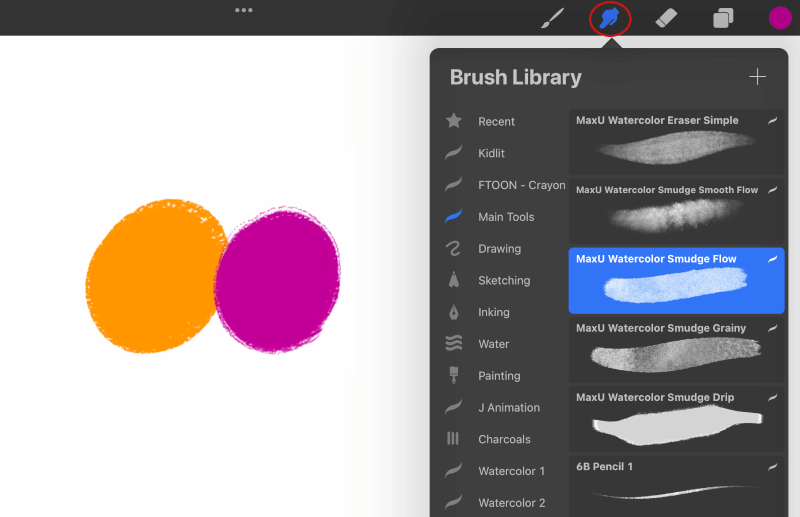
Βήμα 3 : Αρχίστε να αναμειγνύετε τα δύο χρώματα μαζί μέχρι να επιτύχετε μια ωραία χρωματική μετάβαση.

Αντίθετα, η εργαλείο μουτζούρας μπορεί επίσης να χρησιμοποιηθεί για να απαλύνει τις άκρες του χρώματος ώστε να εναρμονιστεί περισσότερο με το φόντο.
Με το εργαλείο μουτζούρας ακόμα επιλεγμένο, αρχίστε να ζωγραφίζετε στις άλλες άκρες και τραβήξτε το εργαλείο προς το φόντο για να πετύχετε ένα ωραίο αποτέλεσμα ανάμειξης.
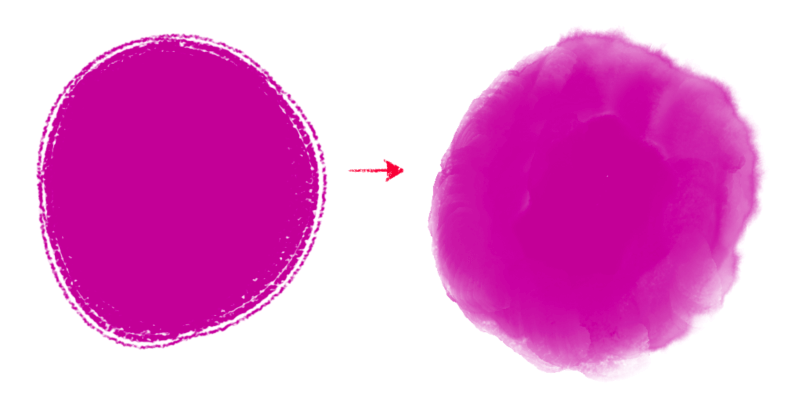
Αυτός είναι ένας πολύ καλός τρόπος για να βοηθήσετε τους πίνακές σας να έχουν περιοχές που χάνουν την εστίασή τους και να επιτρέψετε σε άλλες περιοχές να ξεχωρίσουν περισσότερο.
Μέθοδος 2: Ζωγραφική με τιμές
Αυτή η μέθοδος είναι η καλύτερη αν προτιμάτε την άμεση ζωγραφική στην οποία θα θέλατε να δημιουργήσετε πιο σκόπιμες πινελιές. Αυτή είναι μια καλύτερη μέθοδος αν προτιμάτε να μην κάνετε τις μεταβάσεις να φαίνονται πολύ μαλακές/αέρινες.
Βήμα 1: Δημιουργήστε ένα νέο Στρώμα και ετοιμάστε ένα διάγραμμα 10 τιμών.
Βήμα 2 : Εντός του Χρώμα Slider , θα ζωγραφίσουμε 10 χρωματικές παραλλαγές με τη μία τιμή να περνάει στην επόμενη.
Προσπαθήστε να διατηρήσετε τα δείγματα σχετικά απλά και μονόχρωμα, καθώς ο στόχος μας είναι να δημιουργήσουμε ένα εφέ διαβάθμισης.
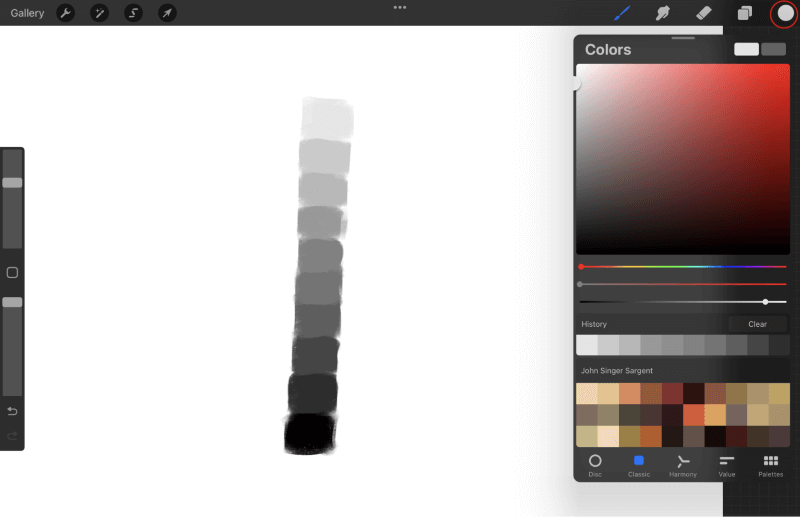
Βήμα 3 : Αφού βάψετε τα δείγματα, χρησιμοποιήστε το εργαλείο Επιλογή χρώματος για να επιλέξετε μια τιμή μετάβασης μεταξύ των δύο τιμών που έχουμε επιλέξει.
Εάν δεν έχετε ορίσει μια συντόμευση στο Επιλογή χρώματος , παρακαλούμε μεταβείτε στο Χειρονομίες και αναθέστε ένα Χειρονομία .

Βήμα 4 : Αφού βρείτε έναν τόνο μεταξύ των δύο τιμών, αρχίστε προσεκτικά να ζωγραφίζετε μεταξύ αυτών των δύο τιμών για να δημιουργήσετε μια απρόσκοπτη μετάβαση.
Αρχίστε να ζωγραφίζετε ανάμεσα στις άλλες τιμές μέχρι να αρχίσετε να δημιουργείτε μια διαβάθμιση.
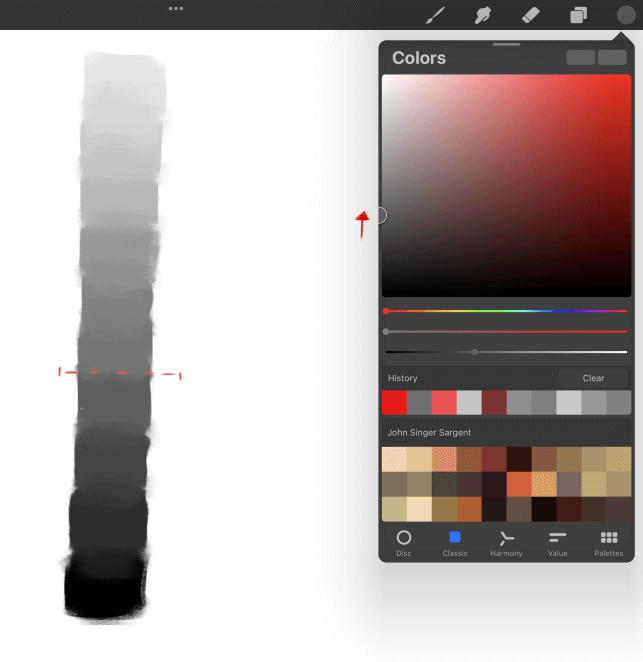
Αυτή η μέθοδος μπορεί να είναι ιδιαίτερα χρήσιμη αν προτιμάτε να σκέφτεστε το θέμα με βάση τα ξηρά μέσα. Όταν χρησιμοποιείτε παραδοσιακά μέσα όπως το παστέλ, το κάρβουνο ή το μολύβι, καθορίζουμε την ισχύ των αξιών, με το πόση πίεση ασκούμε στο εργαλείο.
Μέθοδος 3: Ολισθητής αδιαφάνειας
Αυτή η μέθοδος εφαρμόζεται καλύτερα αν έχετε συνηθίσει να προετοιμάζετε το πινέλο σας πριν από την εφαρμογή. Παρόμοια στην πράξη, αν είχατε ένα μπουκάλι μπογιάς και ελέγχατε πόσο ή πόσο λίγο χρώμα θα εφαρμοζόταν στον καμβά.
Βήμα 1 : Ξεκινήστε δημιουργώντας ένα νέο Layer.
Βήμα 2 : Επικεντρώστε την προσοχή σας στα πλευρικά πάνελ και στο κάτω ρυθμιστικό. Αυτό θα χρησιμοποιηθεί για τον έλεγχο των Αδιαφάνεια στη βούρτσα σας.

Βήμα 3: Ξεκινήστε να βάφετε τα δείγματα και ξεκινήστε με την πιο σκούρα τιμή.
Αντί να ζωγραφίζετε όλα μαζί, θα χτίσετε σιγά-σιγά τις μεταβάσεις, μετακινώντας το Αδιαφάνεια Συνεχίστε να χαμηλώνετε το Αδιαφάνεια του ρυθμιστή μέχρι να φτάσετε στην ελαφρύτερη τιμή, ενώ εξακολουθείτε να ασκείτε την ίδια ποσότητα πίεσης.
Μόλις τελειώσετε, θα έχετε ένα ωραίο εφέ διαβάθμισης, αλλά με διαφορετική αισθητική.
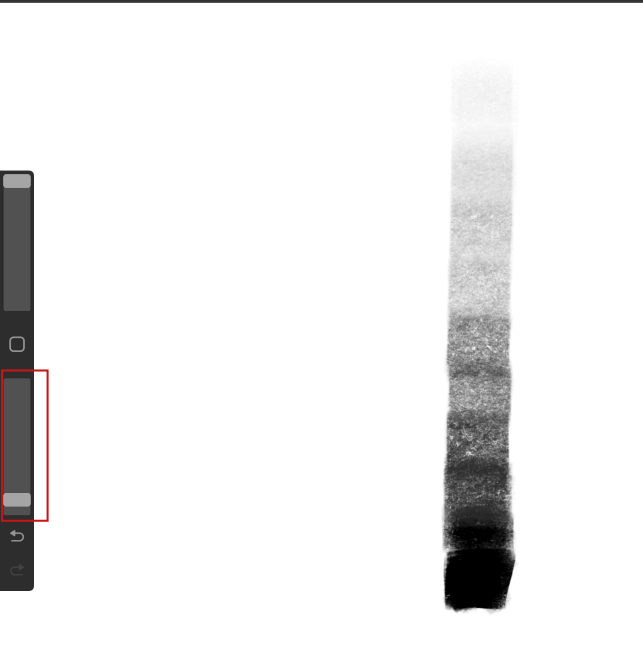
Τελικές σκέψεις
Ανάμειξη χρωμάτων σε Procreate είναι μια πολύ χρήσιμη μέθοδος για να δώσετε στον πίνακά σας περισσότερο βάθος. Όλες οι μέθοδοι που περιγράφονται μπορούν να δώσουν διαφορετικά αποτελέσματα, οπότε πειραματιστείτε με καθεμία από αυτές για να επιτύχετε διαφορετικά αποτελέσματα.
Οι μέθοδοι έχουν επιμεληθεί με πολλά χρόνια μελέτης των παραδοσιακών μέσων και εκμάθησης του τρόπου με τον οποίο κάθε μέσο αντιδρά διαφορετικά κατά την εφαρμογή των αρχών ανάμειξης χρωμάτων. Σας ενθαρρύνουμε να δοκιμάσετε μερικά από τα φανταστικά πινέλα Procreate και να επικεντρωθείτε στις επιμέρους κατηγορίες τους.
Για παράδειγμα, η δοκιμή των πινέλων Charcoal με το Αξία και πινέλα ακουαρέλας με τη μέθοδο Αδιαφάνεια Ελπίζουμε να μπορέσετε να ενσωματώσετε την ανάμειξη στους πίνακές σας και να βρείτε ποια μέθοδος λειτουργεί καλύτερα για εσάς.

